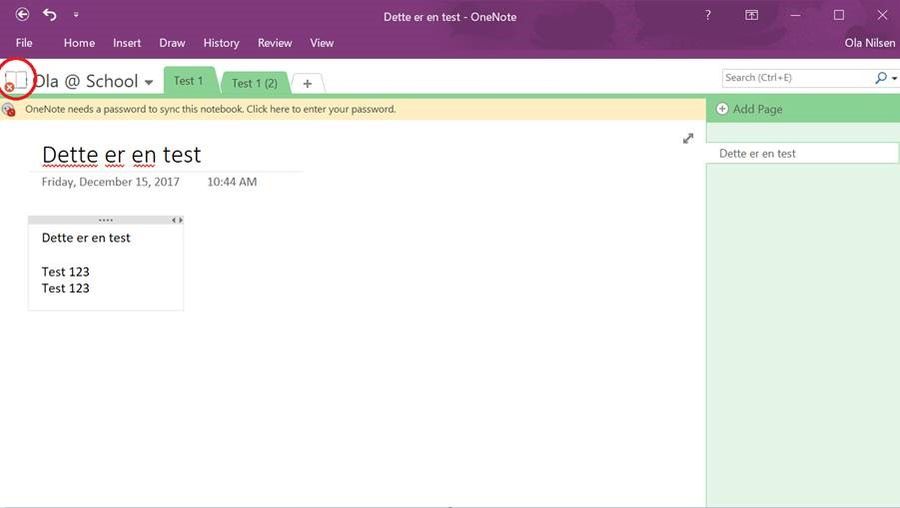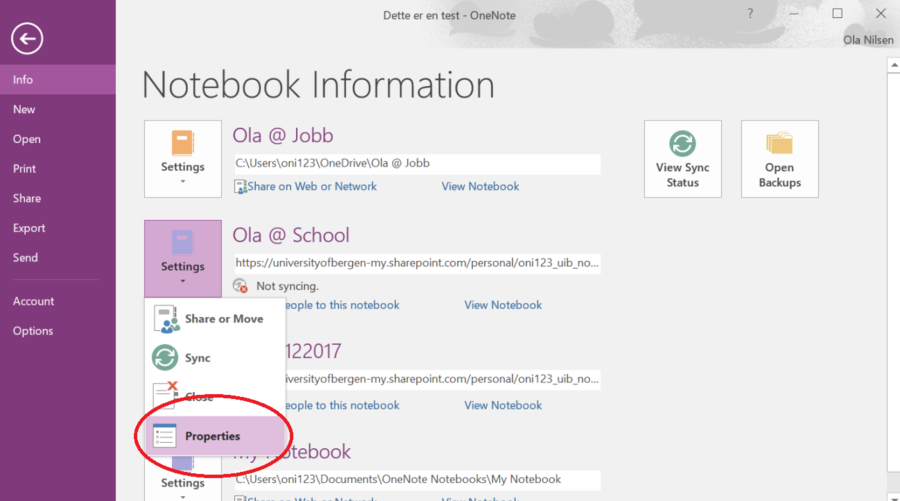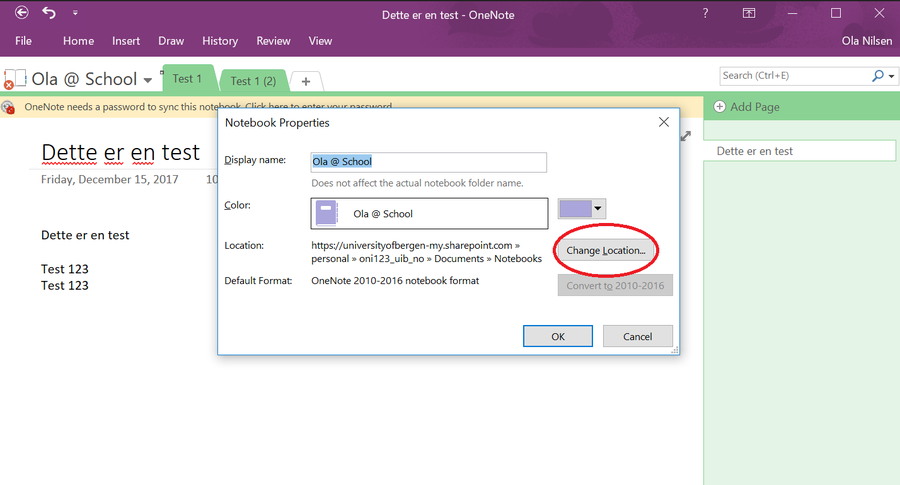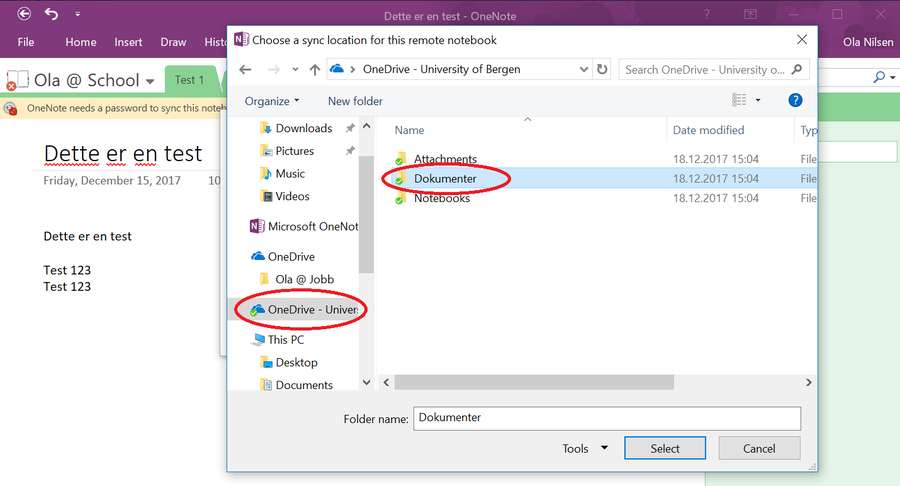OneNote - lagre ny kopi i OneDrive: Forskjell mellom sideversjoner
mIngen redigeringsforklaring |
Ingen redigeringsforklaring |
||
| (2 mellomliggende versjoner av en annen bruker er ikke vist) | |||
| Linje 1: | Linje 1: | ||
''' | '''Hvis du er påvkirket av Synkroniserings-problemet''' etter avvikling av studentdomenet vil filer opprettet og brukt før endringene se slik ut: | ||
'''etter avvikling av studentdomenet vil filer opprettet og brukt før endringene se slik ut: | |||
[[File:onenoteroedtkryss.jpg|900px]] | [[File:onenoteroedtkryss.jpg|900px]] | ||
| Linje 20: | Linje 18: | ||
Klikk på "Change Location" | |||
[[File:onenotechangelocation.png|900px]] | [[File:onenotechangelocation.png|900px]] | ||
Gå inn på "OneDrive - University of Bergen" og definer en ønsket plassering for OneNote - dokumentet | |||
[[File:onenotedokumenter.png|900px]] | [[File:onenotedokumenter.png|900px]] | ||
Du vil få en advarsel om at det kopien av det nye dokumentet ikke vil bli synkronisert i forhold til det opprinnelige dokumentet. Klikk "OK" og den nye kopien vil bli lagret og synkronisert i fremtiden. | |||
[[File:onenotesyncproblem.png|900px]] | [[File:onenotesyncproblem.png|900px]] | ||
Siste sideversjon per 12. jan. 2018 kl. 09:18
Hvis du er påvkirket av Synkroniserings-problemet etter avvikling av studentdomenet vil filer opprettet og brukt før endringene se slik ut:
Her beskrives en løsning der en lagrer en ny kopi av OneNote dokumentet som synkroniseres mot Onedrive. Dette er en alternativ løsning dersom en ikke får lastet (eller ikke ønsker å laste inn) originaldokumentet på nytt. (Sjekk denne siden for info om hvordan en laster inn det originale dokumentet på nytt)
Hvordan lagre en ny kopi av OneDrive-dokumentet i Onedrive
For å lagre en ny kopi må en endre filens sti, til et gyldig lagringsområde.
(ettersom at tidligere sti er blitt ugyldig)
For å gjennomføre dette må en åpne "properties" på filen en ønsker å gjennopprette sync på.
Klikk på "Change Location"
Gå inn på "OneDrive - University of Bergen" og definer en ønsket plassering for OneNote - dokumentet
Du vil få en advarsel om at det kopien av det nye dokumentet ikke vil bli synkronisert i forhold til det opprinnelige dokumentet. Klikk "OK" og den nye kopien vil bli lagret og synkronisert i fremtiden.